Geri Dönen Photoshop Tutorial Web 2.0 Rozeti
Mühür şeklindeki Web 2.0 rozetlerinin internet üzerinde çok yaygın bir şekilde kullanıldığını düşünüyorsanız, işte bir değişiklik için yuvarlak geri dönüş rozeti. Conta şekli rozeti kadar geniş çapta uyarlanmamıştır, ancak kesinlikle havalıdır. Atlamadan sonra tam öğretici.
Aşama 1
Photoshop'a gidin, boyutunda yeni bir belge oluşturun. 450 x 300 piksel. Karanlık bir arka planla başlayın (# 393939). Yeni bir katman oluşturun, ortasında bir daire çizin (# a1b86e).

Adım 2
Çember katmanını seçin, sağ tıklayın -> Karıştırma Seçenekleri veya başlatmak için çift tıklayın. Katman Stilleri.
- İçinde İç gölge, set % 32'ye kadar opaklık, 0px'e Uzaklık; % 0'a kadar boğ ve Boyutu 62px;
- İnme, Değişim Doldurma Tipine Doldurma, ve aşağıdaki rengi ekleyin:
- # a4c855 Konumdaki 0%
- Konumdaki # ccea89% 100
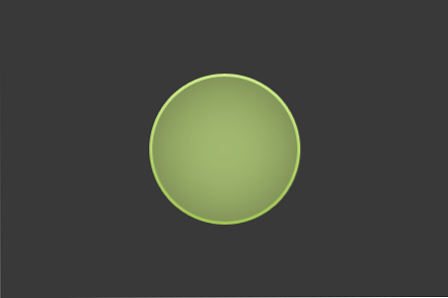
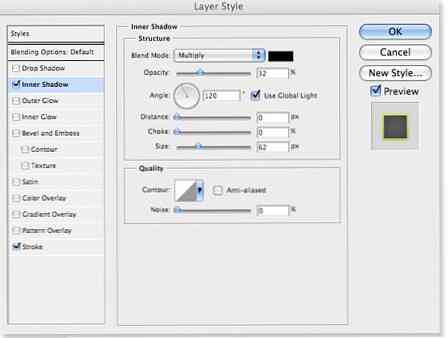
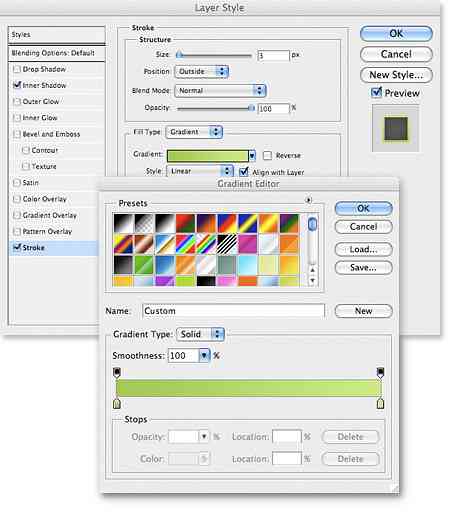
Aşama 3
Yeni bir katman oluştur daire katmanının üstünde. Tut Komut / Kontrol tuşu, iki katmanı da (oluşturduğunuz ve çember katmanı) seçin, sağ tıklayın -> Katmanları Birleştir.
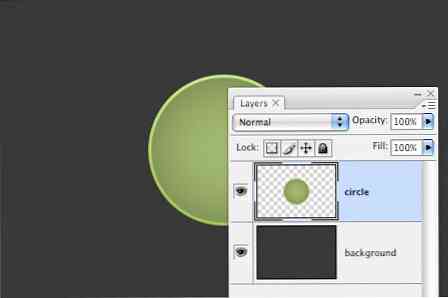
4. adım
Seçin Çokgen Kement Aracı. Kenardan küçük bir parça seçin, kesin (Düzenle -> Kes veya Command / Control X) ve geri yapıştırın (Düzen -> Yapıştır veya Command / Control V) yeni bir katmanda.
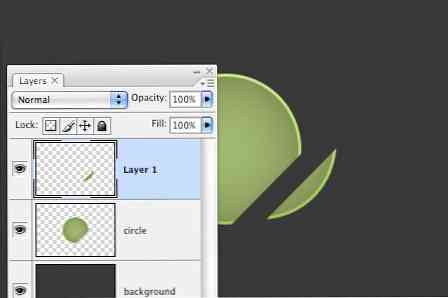
Adım 5
Seçin Dörtgen İşaretleme Aracı. Daha küçük çember üzerinde, sağ tıklayın -> Serbest Dönüştürme veya Komut / Kontrol T. Döndürme ve daha büyük bir çember parçasının kenarına güzelce yerleştirin.
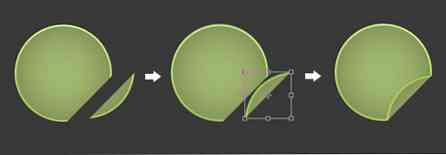
6. adım
Küçük daire katmanını seçin, sağ tıklayın -> Karıştırma Seçenekleri veya başlatmak için çift tıklayın. Katman Stilleri.
- İçinde Düşen gölge, set % 21'e kadar donukluk, 0px'e Uzaklık, % 0'a yayıldı, 8 piksele kadar boyut;
- İçinde Degrade Yerleşimi, set Sert Işık ile Karışım Modu, % 100'e kadar opaklık. Aşağıdaki gradyan ayarlarını ekleyin:
- # 000000, Lokasyonda% 0
- Konumdaki #FFFFFF% 100
Değiştir 131 dereceye kadar açı.
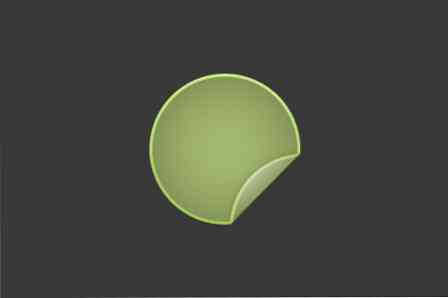
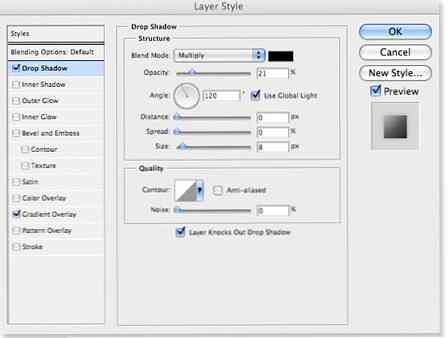
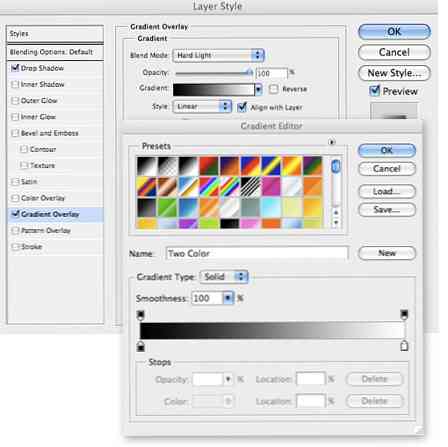
7. adım
Büyük daireye biraz gölge verelim. Sağ tıklayın -> Karıştırma Seçenekleri veya başlatmak için çift tıklayın. Katman Stilleri.
- İçinde Düşen gölge, set % 29'a kadar opaklık, 3px'te uzaklık; % 0'da yayıldı, 9 piksel boyutunda.
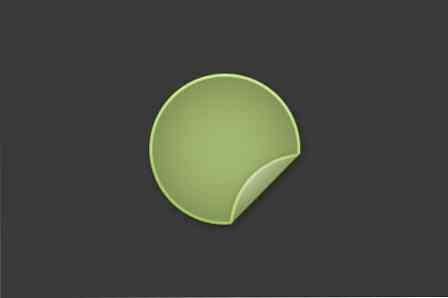
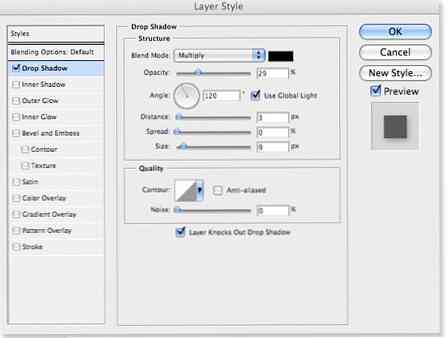
8. adım
Rozetiniz neredeyse hazır. Daire katmanlarının arasına bir metin katmanı ekleyin. Kapak efektini ortaya çıkarmak için kapağın altındaki metnin küçük bir kısmını gizleyin.




